Lisää data tietoaineistona silloin, kun data on tiedostossa, esimerkiksi .csv- tai excel-tiedosto. Lue lisää tiedostomuodon valinnasta tiedon jakamisen toimintamallista.
Voit lisätä tietoaineistoja, kun olet rekisteröitynyt palveluun ja kirjautunut sisään. Tarvitset myös Ylläpitäjä- tai Muokkaaja-roolin oikeudet siihen organisaatioon, johon haluat tietoaineiston lisätä. Lue lisää jäsenyydestä Organisaation jäsenet -osiosta.
Jos organisaatiotasi ei ole vielä lisätty palveluun, lue, miten lisäät uuden tuottajan.
1. Lisää ja kuvaile tietoaineisto
Tarkista ensin, onko joku muu organisaatio julkaissut samankaltaista dataa kuin olet itse julkaisemassa. Jos on, ota mallia heidän julkaisustaan ja käytä esimerkiksi samanlaisia avainsanoja ja kategorioita.
Jos olet esimerkiksi lisäämässä ostolaskuja, tutustu ensin muiden organisaatioiden lisäämiin ostolaskuihin.
Näin lisäät tietoaineiston
Lisää tietoaineistoja Tietoaineistot-sivulta valitsemalla Lisää tietoaineisto.
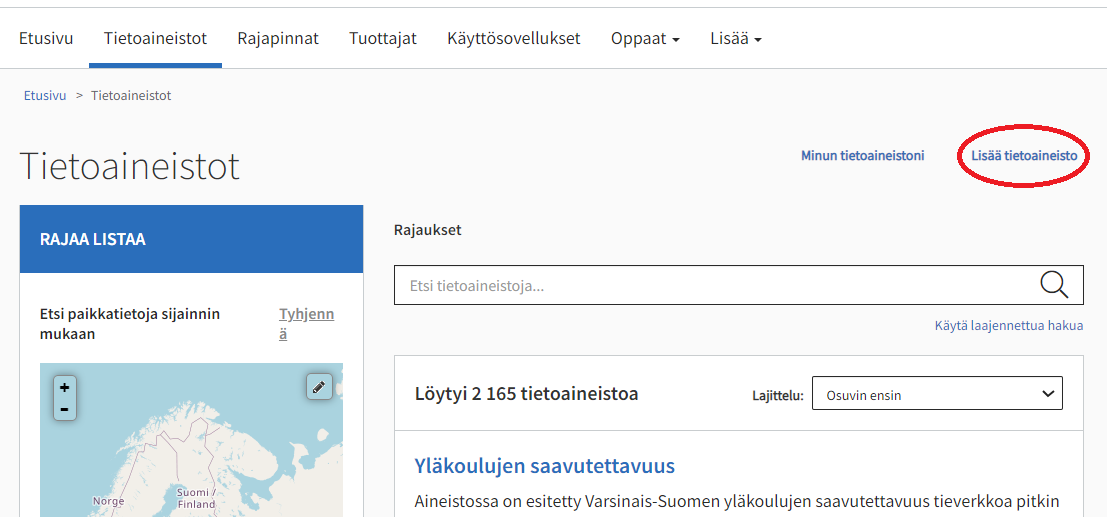
Aloita lisääminen täydentämällä tietoaineiston kuvailutiedot eli metatiedot ja lisää sen jälkeen itse data. Pakolliset kentät ovat merkitty lomakkeeseen tähdellä *.
Kuvaile tietoaineisto kattavasti, sillä se parantaa löydettävyyttä ja helpottaa datan hyödyntämistä.
Lisää metatiedot myös ruotsiksi ja englanniksi, jotta muutkin kuin suomenkieliset datan hyödyntäjät voivat käyttää dataa. Datat kopioituvat myös Euroopan yhteiseen data.europa.eu-palveluun, josta kansainväliset datan hyödyntäjät löytävät datan.
1. Anna tietoaineistolle nimi
Nimen tulee kertoa datan sisällöstä. Esimerkiksi Hämeenlinnan kaupungin ostolaskut 2020.
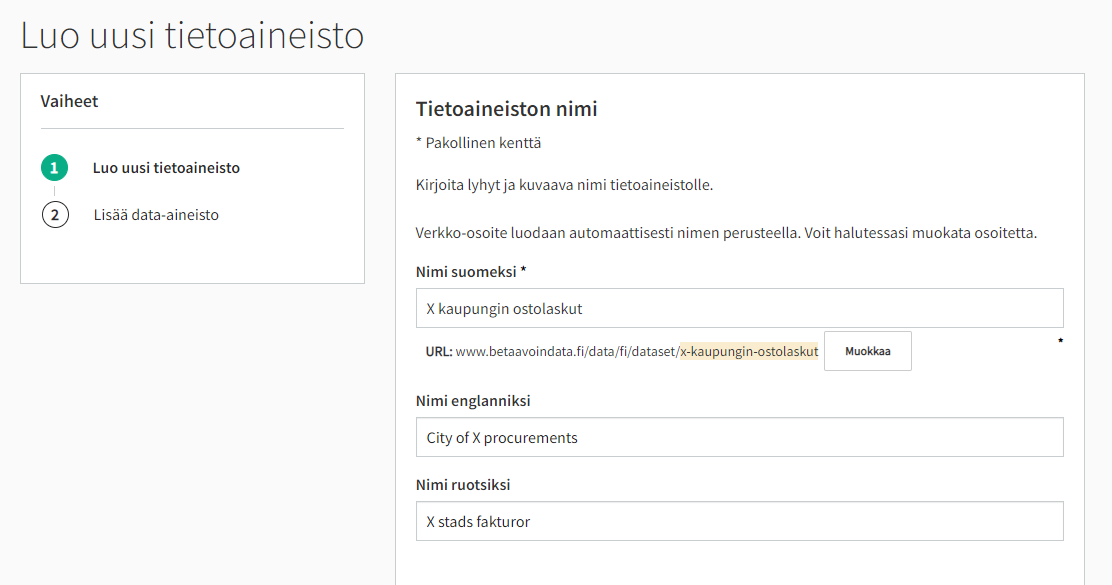
Palvelu luo tietoaineiston URL-osoitteen automaattisesti sen nimen perusteella. Jos osoite on sama kuin jollain muulla aineistolla, saat virheilmoituksen ja sinun täytyy muokata osoitetta.
2. Kirjoita tietoaineistolle kuvaus
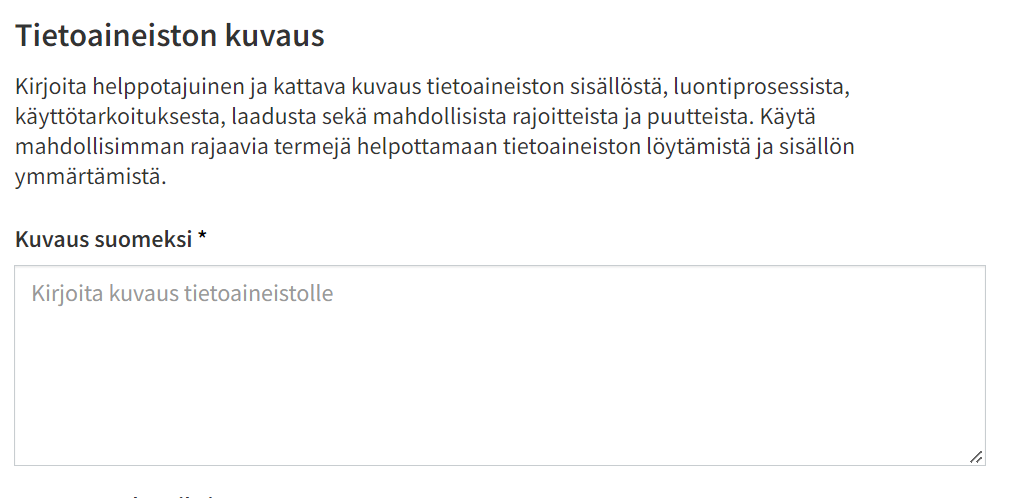
Kuvauksessa on hyvä kertoa seuraavat asiat:
- Millaista dataa tietoaineisto sisältää?
- Miten data on kerätty?
- Mihin dataa voi käyttää?
- Millainen on datan laatu ja mahdolliset puutteet?
Voit lisätä yksityiskohtaisen kuvauksen tai tarinan datasta myös PDF-tiedostona seuraavassa vaiheessa Lisää data-aineisto.
3. Lisää datan sisältöä kuvaava avainsana ja sille sopivat kategoriat
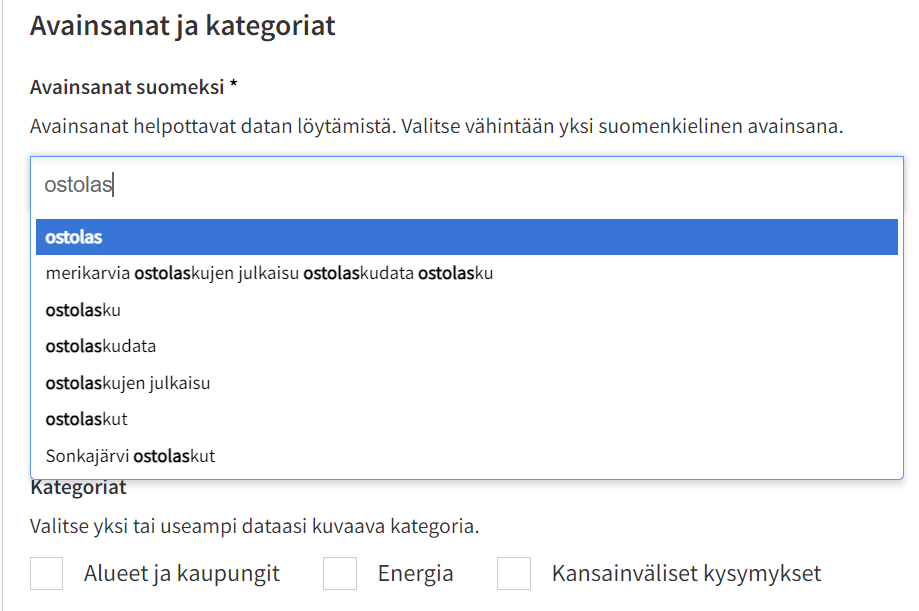
Avainsanat-kenttä ehdottaa jo aiemmin käytettyjä avainsanoja. Suosittelemme käyttämään paljon käytössä olevia avainsanoja.
4. Valitse tietoaineiston näkyvyydeksi julkinen
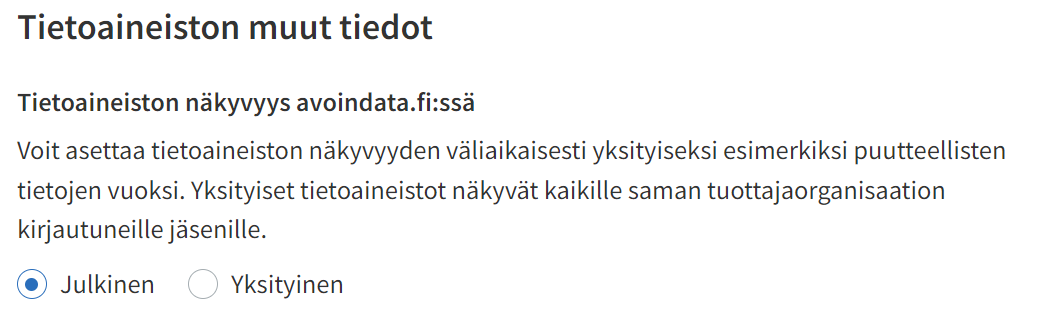
Näkyvyydeksi tulee valita julkinen, sillä kaikki palvelussa oleva data on julkista avointa dataa, eikä palveluun saa lisätä yksityiseksi tarkoitettuja aineistoja.
Jos haluat pitää tietoaineiston luonnostilassa esimerkiksi testausta tai tietojen täydennystä varten, valitse tilaksi yksityinen. Yksityiset tietoaineistot näkyvät kaikille sen julkaisseen organisaation jäsenille.
5. Valitse, onko kyseessä arvokas tietoaineisto
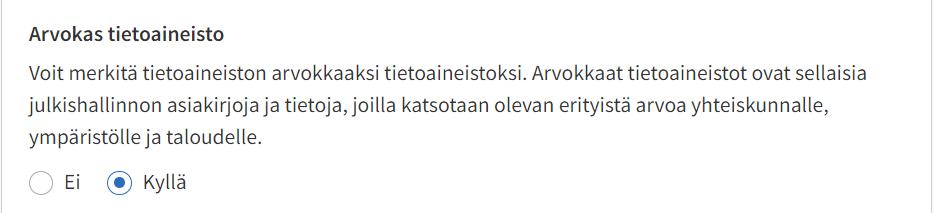
Jos merkitset tietoaineistosi arvokkaaksi tietoaineistoksi, valitse sille ainakin yksi kategoria.
Jos olet lisäämässä arvokasta tietoaineistoa, muista myös kertoa tietoaineiston kuvauksessa, että kyseessä on arvokas tietoaineisto. Arvokkaiden tietoaineistojen tulee olla saatavilla maksutta ja koneluettavassa muodossa rajapintojen kautta.
6. Valitse tietoaineistolle sen käyttöehdot määrittelevä lisenssi
Kerro lisenssin valinnan yhteydessä, miten datan hyödyntäjien tulee viitata dataasi.
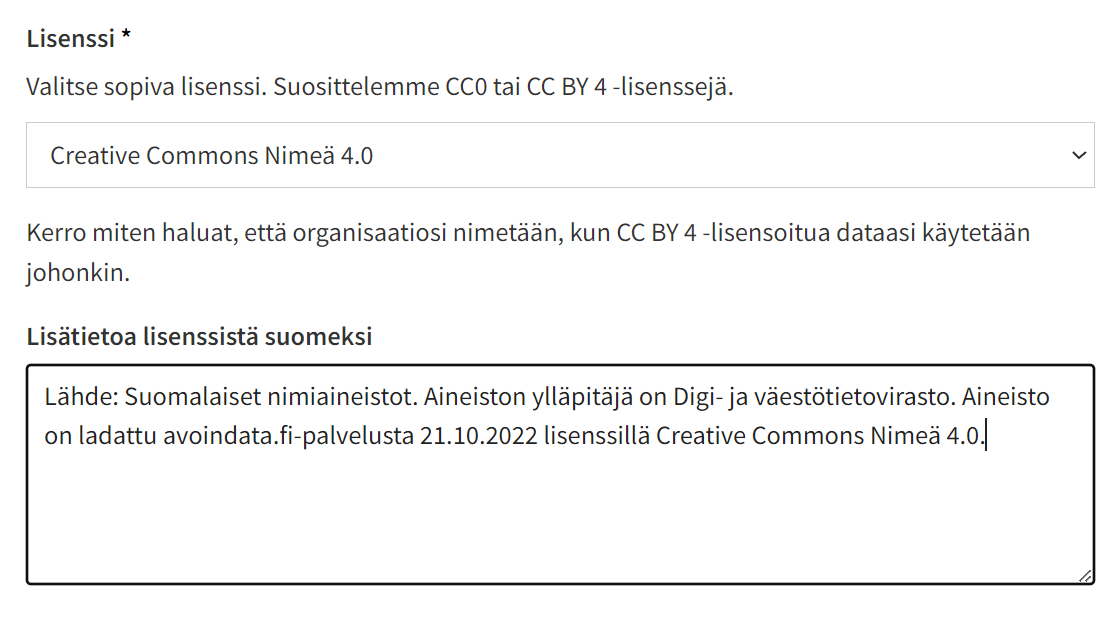
Avoimella datalla täytyy aina olla avoin lisenssi. Valitse joko CC BY 4.0 tai CC0 1.0 -lisenssi:
- Creative Commons Nimeä 4.0 (CC BY 4.0) -lisenssiä käytettäessä datan hyödyntäjän pitää nimetä datan alkuperä, tarjota linkki lisenssiin ja kertoa, jos dataan on tehty muutoksia. Jos käytät CC-BY-4.0-lisenssiä määrittele Lisätietoa lisenssistä kenttään, miten haluat, että organisaatiosi nimetään, kun joku hyödyntää julkaisemaasi dataa.
- Creative Commons CC0 1.0 -lisenssi ei määrittele tietoaineiston uudelleenkäytölle minkäänlaisia rajoitteita. Tätä lisenssiä käytetään usein metatietoihin.
Voit lukea lisenssin valinnasta lisää tiedon jakamisen toimintamallista.
7. Valitse, mitkä kunnat julkaisemasi data kattaa ja kuinka usein dataa päivitetään.
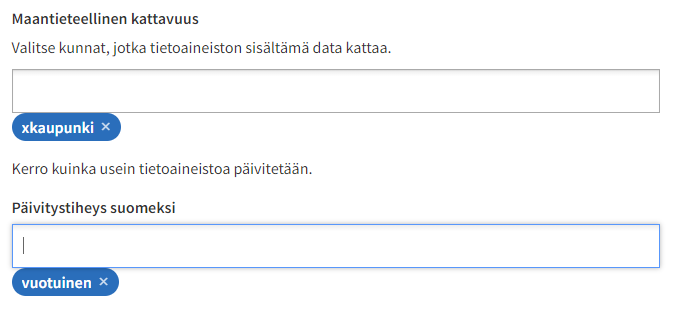
Suosittelemme käyttämään data.europa.eu-palvelun päivitystiheysvälejä:
- Kaksivuotinen
- Vuotuinen
- Puolivuotinen
- Vuosineljänsittäin
- Kuukausittainen
- Kahdesti kuussa
- Joka toinen viikko
- Viikottainen
- Päivittäin
- Kahdesti päivässä
- Joka toinen tunti
- Joka tunti
- Jatkuva
- Epäsäännöllinen
- Ei koskaan
8. Lisää datalle voimassaolon alku- ja loppupäivämäärä, jos lisäämäsi tietoaineisto on voimassa tietystä päivästä alkaen tai se vanhenee tiettyyn päivämäärään mennessä
Tällaista dataa voisi olla esimerkiksi vanha maakuntajako.
Halutessasi voit lisätä myös esimerkiksi linkin organisaatiosi verkkosivuille, joilla kerrot lisätietoa datasta.
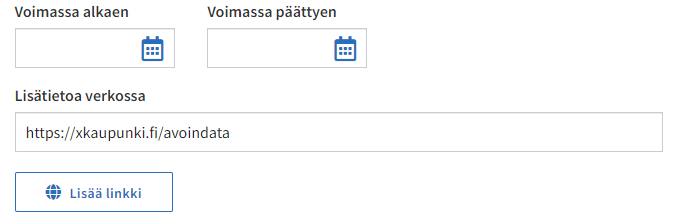
9. Valitse tietoaineiston tyypiksi Open data eli avoin data.

10. Aseta tietoaineiston tilaksi aktiivinen
Jos valitset tilaksi Poistettu, tämä poistaa tietoaineiston. Poistetut tietoaineistot näkyvät tietoaineiston julkaisseen organisaation jäsenille, mutta eivät muille käyttäjille. Voit perua tietoaineiston poistamisen valitsemalla aineiston tilaksi taas Aktiivinen.

11. Lisää tietoaineistoa ylläpitävän organisaation tiedot
Valitse tuottajaksi tietoaineiston omistava organisaatio ja lisää tietoaineiston ylläpitäjäksi joko organisaatio tai esimerkiksi organisaation yksikkö tai osasto, joka on vastuussa julkaistusta datasta.
Käytä organisaation yleistä sähköpostia esimerkiksi kirjaamo@organisaatio.fi tai avoindata@organisaatio.fi.
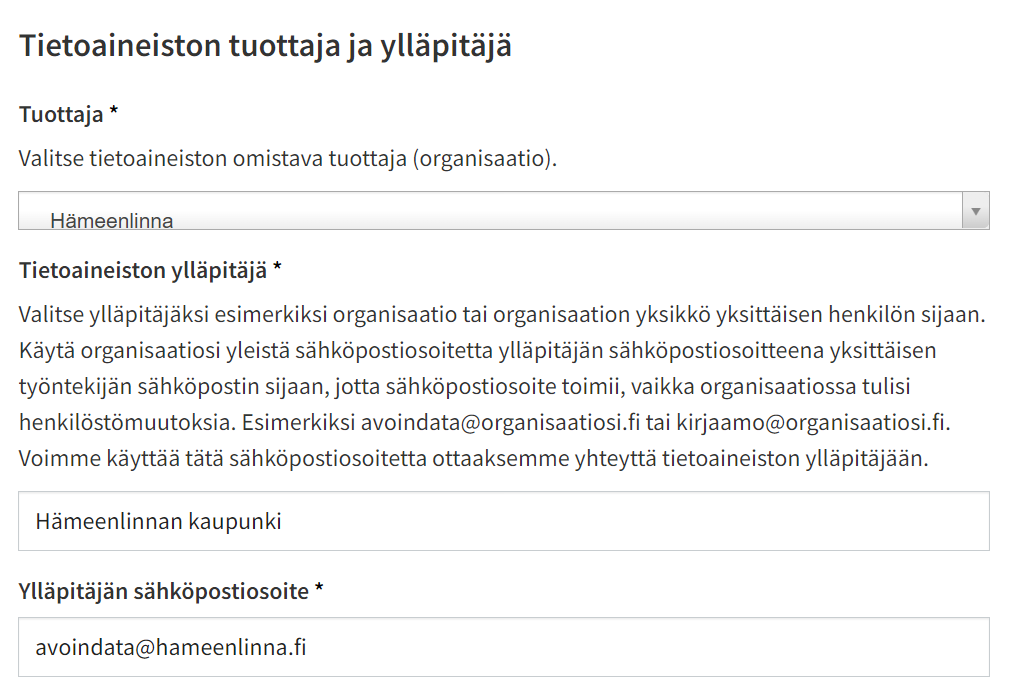
12. Siirry lisäämään data-aineistoa valitsemalla Seuraava.
Lomakkeella näkyvistä tyhjistä muokattavista kentistä ei tarvitse välittää. Voit käyttää niitä, jos haluat lisätä tietoaineistolle tietoa, jolle ei ole lomakkeella omaa kenttää. Niihin kirjoitettu tieto ei näy tietoaineiston sivulla.
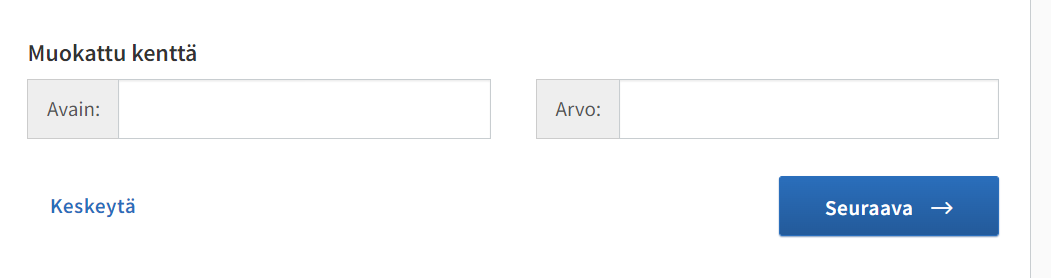
2. Lisää data-aineistoja
Seuraavaksi tietoaineistolle täytyy lisätä vähintään yksi data-aineisto. Jos haluat lisätä dataa olemassa olevaan tietoaineistoon, katso ohjeita Datan ylläpitäminen -osiosta.
Data-aineisto on tietoaineiston osa, joka sisältää itse datan. Tietoaineistolla voi olla useita data-aineistoja, joista osa voi sisältää saman datan eri muodoissa ja osa erityyppistä dataa. Esimerkiksi tietoaineisto “suosituimmat nimet” voisi sisältää neljä data-aineistoa: suosituimmat etunimet sekä sukunimet erillisinä Excel-taulukkoina ja CSV-tiedostoina.
Näin lisäät tietoaineistolle dataa
1. Anna data-aineistolle nimi
Nimen tulee kuvata data-aineiston sisältämää dataa. Jos tiedoston data kattaa tietyn ajankohdan, voit kirjoittaa sen nimeen. Esimerkiksi Suosituimmat nimet 2020 tai Ostolaskut 1.6.2020-31.12.2020.
Jos et nimeä data-aineistoa, sen nimeksi tulee aineiston tiedostonimi tai URL-osoite.
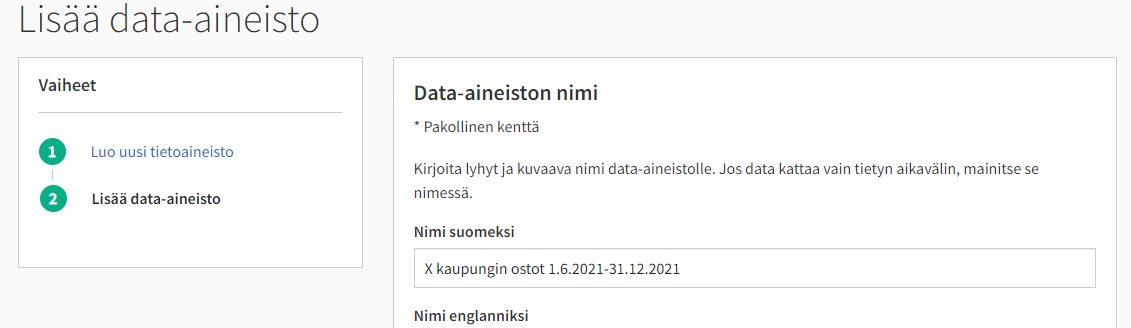
2. Lisää tiedosto tai linkki dataan, jos se on esimerkiksi saatavilla organisaatiosi verkkosivuilla
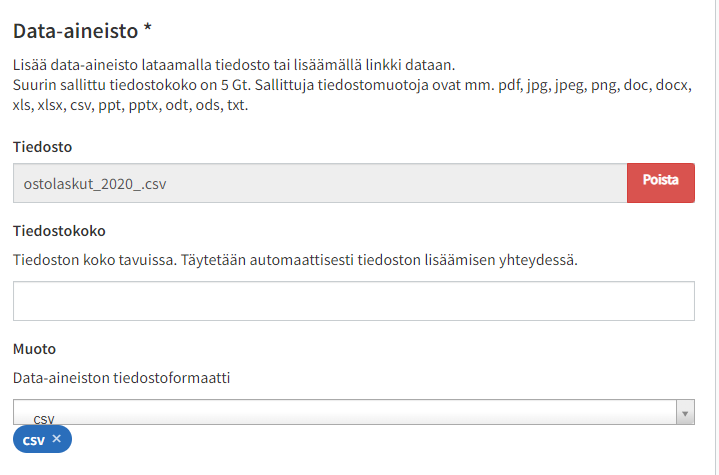
Suosittelemme lisäämään datan avoimessa, ei-kaupallisessa tiedostomuodossa, esimerkiksi csv-tiedostona. Lue lisää tiedostomuodon valinnasta tiedon jakamisen toimintamallista.
Jos et täydennä Tiedostokoko ja Muoto -kenttiä, ne täydennetään automaattisesti, kun tallennat tietoaineiston.
3. Kirjoita halutessasi tekninen kuvaus data-aineistolle
Kuvauksessa voit kertoa esimerkiksi tiedoston sisältämistä kentistä tai lisätä linkin datan tietomalliin.
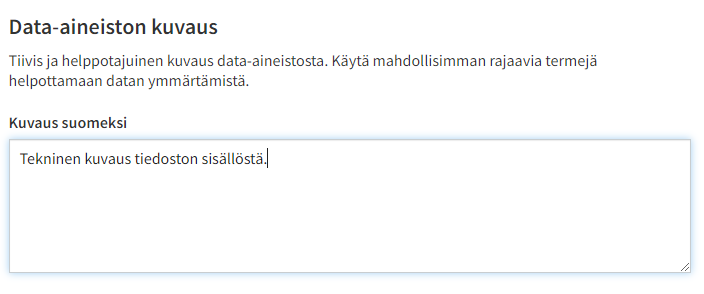
4. Määrittele data-aineistolle tila, jos lisäät useita data-aineistoja eri vuosilta
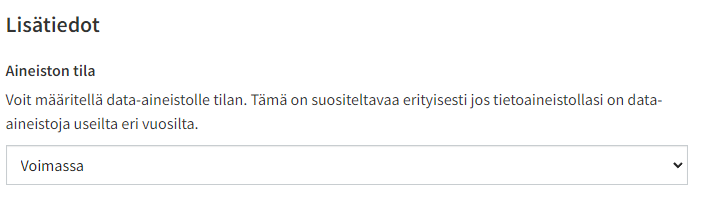
Data-aineiston tila voi olla jokin seuraavista:
- Valmisteilla: Data-aineisto ei ole vielä valmis julkaistava versio vaan se on vasta luonnos. Valmisteilla olevat aineistot ovat julkaistu käyttäjäyhteisön kommentoitavaksi, mutta ei vielä hyödynnettäväksi.
- Voimassa: Data-aineisto on ajan tasalla ja hyödynnettävissä.
- Arkistoitu: Data-aineiston sisältö ei ole enää ajankohtaista, mutta sitä voi käyttää esimerkiksi vertailuun uudemman version kanssa.
5. Jos lisäät paikkatietodataa, kerro mitä koordinaatistoa datassasi käytetään ja kerro metreissä, kuinka tarkasti datasi on eroteltu
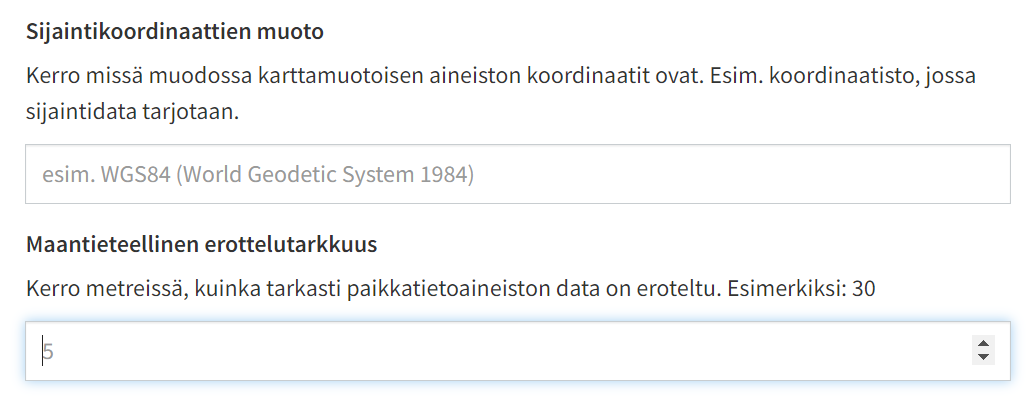
6. Jos lisäät aineiston, jossa on dataa esimerkiksi eri viikoilta tai kuukausilta, kerro, kuinka tarkasti data on eroteltu
Erottelutarkkuus voi olla esimerkiksi viikko, kuukausi tai päivä.
Jos aineisto sisältää dataa tietyltä ajanjaksolta, valitse päivämäärät.
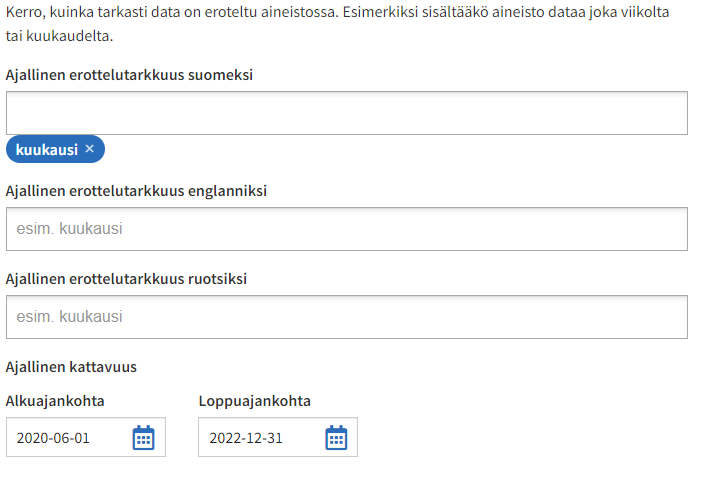
7. Valitse lopuksi Tallenna tietoaineisto
Tämä tallentaa tietoaineiston ja tekee laatu- ja turvatarkastuksen lisätylle datalle. Tarkastuksessa saattaa kestää jonkin aikaa.
Jos haluat lisätä samalla kerralla tietoaineistolle useamman data-aineiston, valitse Tallenna ja lisää toinen.

Laatu- ja turvatarkastuksella varmistamme, että palveluun ei lisätä esimerkiksi viruksia tai muuten haitallisia data-aineistoja. Data-aineistolle lasketaan tarkastuksen aikana SHA256-tarkistussumma, joka varmistaa aineiston eheyden ja alkuperäisyyden. Tarkistussumman avulla käyttäjä voi varmistua siitä, että ladattu aineisto vastaa alkuperäistä eikä ole muuttunut välissä, eli että latauksen mukana ei tule mitään ylimääräistä. Näet tarkistussumman data-aineiston teknisistä lisätiedoista. Voit tarkistaa lataamasi aineiston SHA-summan useilla erilaisilla ilmaisilla tai kaupallisilla sovelluksilla.
Lisäksi tarkistamme jokaisen palveluun ladatun tietoaineiston virusten varalta. Viruksia sisältäviä tietoaineistoja ei ladata palveluun ja ne eivät siten ole näkyvissä.
On suositeltavaa ladata sama data palveluun useassa eri tiedostomuodossa. Tämä lisää datan saavutettavuutta ja uudelleenkäyttöä. Esimerkiksi Helsingin julkisen liikenteen käyttäjämäärät ovat tarjolla CSV-taulukkona ja rajapintana.